Dans ce chapitre, vous apprendrez comment configurer correctement votre chaîne Shoutcast pour afficher les titres des chansons et les informations sur l'artiste.
Si vous n'êtes pas sûr de votre type de serveur, vous devriez demander à votre fournisseur de streaming.
Nous savons que cette explication peut être un peu longue et articulée, mais la configuration d'une source de streaming n'est pas toujours simple, car il n'y a pas de normes strictes et chaque fournisseur a de minuscules petites différences, nous couvrirons donc tous les cas possibles et vous guiderons tout au long du processus.
IMPORTANT ! N'oubliez pas que vous ne pouvez pas lire le flux ou afficher les titres d'un flux HTTP si votre site Web utilise le protocole HTTPS protocole.
Il peut y avoir 2 types de flux Shoutcast :
1) HTTPS Shoutcast avec proxy
Si votre URL de diffusion se termine par ?mp=/stream, il s'agit de votre type. Pour afficher les titres des chansons, il suffit de définir le type de serveur sur "métadonnées ou automatique"
2) Shoutcast régulier (HTTP ou HTTPS) : pour ce type de serveur, veuillez lire ci-dessous.
Comment définir une chaîne de radio Shoutcast standard
Étape 1 : Dans votre administrateur WordPress, sous Chaînes radio, créez ou modifiez votre chaîne radio.
Étape 2 : Sélectionnez "SHOUTcast" dans la liste déroulante des types de serveur
Important : Shoutcast V1 n'est pas pris en charge car il est rejeté depuis 16 ans et est très peu sécurisé. Si vous avez un serveur Shoutcast V1, vous pouvez utiliser les métadonnées à la place, mais sachez que Shoutcast V1 est très peu sécurisé. Plus d'informations
Quelle est ma version de Shoutcast ?
La version de votre Shoutcast est écrite dans le coin supérieur droit de votre page Shoutcast
Une fois que vous aurez choisi Shoutcast, les champs de serveur appropriés apparaîtront.
Donc, si votre URL Shoutcast est par exemple
http://5.135.191.40:8000/?stream/1
vous devez définir
- Hôte : 5.135.191.40 ( sans http:// )
- Port : 8 000
- Protocole : par défaut ou automatique
- Canal : par défaut, il s'agit de 1, mais vous pouvez spécifier un autre numéro si vous avez un shoutcast multicanal. Pour connaître votre numéro de chaîne, vous devez copier vos données Shoutcast json (plus d'informations ci-dessous) sur le site Web http://jsonviewer.stack.hu/ et cliquer sur "Viewer", il affichera le contenu dans un format lisible, où vous pouvez choisir les canaux et trouver votre identifiant. N'oubliez pas que le premier ID de canal est 1 (et non 0). En alternative, demandez à votre fournisseur de streaming.
Comment vérifier votre URL et vos informations Shoutcast :
Il existe une URL standard utilisée par Shoutcast pour afficher les informations Json (uniquement Shoutcast 2 et supérieur) qui est la suivante :
http://[l'url de votre serveur et postez ici]/stats?sid=1&json=1
Dans l'exemple ci-dessus, "sid" est l'ID de streaming, qui est 1 par défaut mais peut être un autre nombre en cas de flux multicanaux.
Le paramètre "json=1" charge à la place le formatage Json, qui est beaucoup plus rapide que l'ancien XML et vous offre de meilleures performances.
Ainsi, vous pouvez généralement copier
/stats?sid=1&json=1
et collez-le après l'URL de votre page de streaming. Le résultat devrait ressembler à ceci :
Vérifiez vos données JSON
Il arrivait rarement de trouver des chaînes de radio avec des "données json" cassées. Cela signifie que l'URL "stats" ouvre le json mais qu'il est illisible, renvoyant une erreur de console.
Pour vérifier si votre JSON est correctement formaté, copiez le code sur le site http://jsonviewer.stack.hu/
Puis cliquez sur "Visionneuse"
![]() Vous devriez voir quelque chose comme ceci :
Vous devriez voir quelque chose comme ceci :
Si à la place vous voyez une erreur, comme celle-ci :
cela signifie que votre formatage JSON est cassé, et cela est généralement causépar une erreur logicielle sur votre serveur de streaming. Vous devriez prendre quelques captures d'écran et contacter votre fournisseur de streaming, en lui demandant lui de corriger le problème.
Forcer l'option HTTPS :
Cette option est requise pour les fournisseurs autorisant la connexion HTTPS sur des ports non standard.
Habituellement, le seul port HTTPS est 443. Mais, si votre Shoutcast a HTTPS activé un port personnalisé comme 15550 ou n'importe quoi autre que 443, et vous êtes sûr que la connexion HTTPS est là, puis utilisez le paramètre "force https".
Sinon, le lecteur utilisera automatiquement HTTPS pour le port 443 et HTTP pour tout autre.
Dépannage :
- Si votre site Web est HTTPS et que votre flux est HTTP, vous ne pouvez généralement pas afficher les titres, ni écouter la musique. Dans ce cas, vous pouvez mettre le site en http ou changer de fournisseur de streaming.
- Si votre flux est HTTPS, votre site Web est HTTPS et votre page shoutcast est HTTP, vous ne pouvez généralement pas afficher les titres sans utiliser un proxy. Ce serait bien mieux si vous utilisiez un fournisseur de streaming qui vous donne un accès HTTPS, mais vous pouvez également essayer notre proxy (activez le proxy dans les paramètres de la chaîne)
- Si le proxy ne fonctionne pas non plus, veuillez demander à votre fournisseur d'hébergement de site Web (où vous avez acheté votre domaine et/ou votre hébergement) de vous assurer que votre site Web peut se connecter, côté serveur, au port du canal shoutcast. Dans l'exemple ci-dessus, le canal est 8000, vous devez donc vérifier auprès de votre fournisseur de serveur de site Web que votre site peut se connecter, côté serveur via cUrl, en utilisant le port 8000.
- Si votre fournisseur de streaming a un flux HTTPS mais que le certificat est invalide, votre navigateur refusera la connexion, pour des raisons de sécurité évidentes. Vous pouvez vérifier cette condition en ouvrant l'url https de votre page de Streaming sur le navigateur.
- Si vous avez besoin d'aide pour configurer votre radio, veuillez contacter notre service d'assistance.
- Comme dernière ressource, vous pouvez utiliser le type de serveur Métadonnées au lieu de Shoutcast.



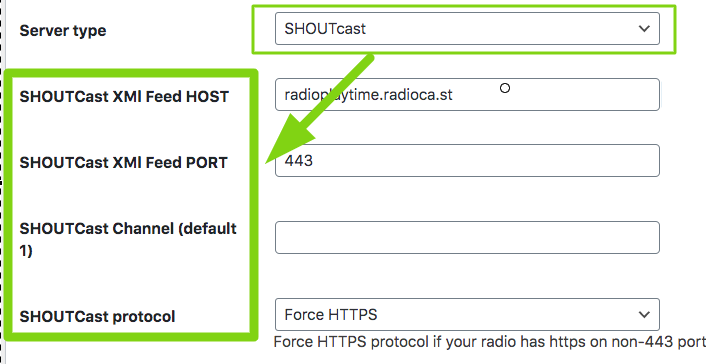 < /a>
< /a>





























